如何设置任务栏预览窗口大小方法
来源:www.laobaicai.net 发布时间:2014-10-28 16:33
众所周知电脑桌面上有个任务栏预览窗口功能,此功能可以方便用户打开想要打开的窗口,但是大多数的用户都不习惯系统默认的任务栏预览窗口大小,想要自己动手调整任务栏预览窗口的大小,有没有什么好的方法可以设置任务栏预览窗口大小呢?下面就一起来看看如何设置任务栏预览窗口大小的方法。
1.点击开始菜单 - “运行…”按钮打开运行窗口。如下图所示
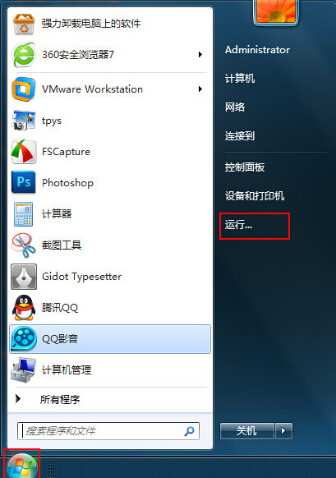
2.在打开的运行窗口中,输入“regedit”点击确定打开注册表编辑器。如下图所示
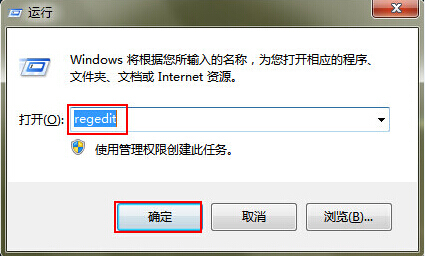
3.在打开的注册表编辑器中,依次展开“HKEY_CURRENT_USER - Software—Microsoft—Windows—CurrentVersion—Explorer--Taskband”文件夹。如下图所示
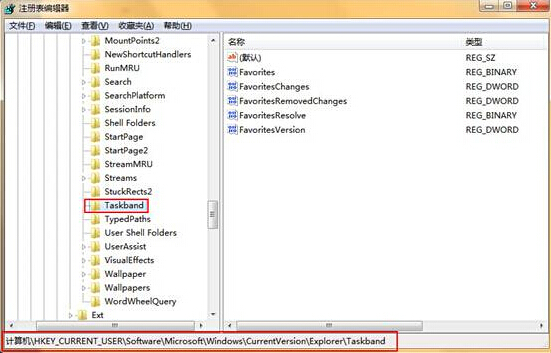
4.在“Taskband”文件夹中新建一个“Dword”值,将其命名为“Minthumbzizepx”。如下图所示
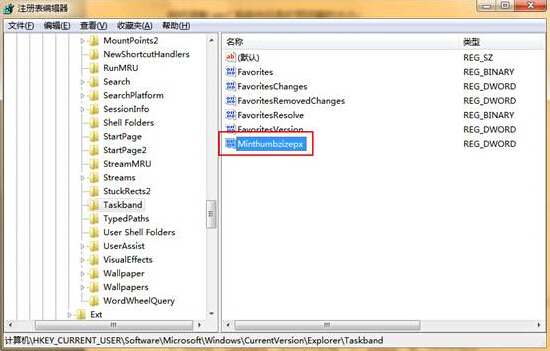
5.点击打开“Minthumbzizepx”,我们将数值数据修改为“300”(如果这个数值还觉得小,还可以调大),最后点击“确认”按钮,如下图所示
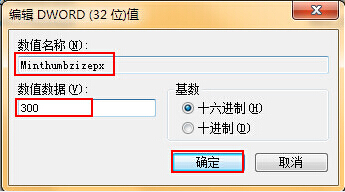
以上就是如何设置任务栏预览窗口大小方法,有遇到此类问题或者是被此类问题困扰的用户可以尝试以上的方法操作看看,希望以上的方法可以给大家带来更多的帮助。
推荐阅读
"Win10累积更新卡在无限重启阶段的修复策略"
- win11系统无法识别移动硬盘怎么办 2024-05-06
- win11系统dns异常无法上网怎么办 2024-05-04
- win11系统如何调整鼠标速度 2024-05-03
- win11系统不显示wifi列表怎么办 2024-05-01
win10系统设置虚拟内存教程分享
- win11系统如何查看内存条卡槽数量 2024-04-29
- win11系统怎么开启节能模式 2024-04-29
- win11系统usb接口无法识别设备如何解决 2024-04-28
- win11系统如何添加网络打印机 2024-04-26
老白菜下载
更多-
 老白菜怎样一键制作u盘启动盘
老白菜怎样一键制作u盘启动盘软件大小:358 MB
-
 老白菜超级u盘启动制作工具UEFI版7.3下载
老白菜超级u盘启动制作工具UEFI版7.3下载软件大小:490 MB
-
 老白菜一键u盘装ghost XP系统详细图文教程
老白菜一键u盘装ghost XP系统详细图文教程软件大小:358 MB
-
 老白菜装机工具在线安装工具下载
老白菜装机工具在线安装工具下载软件大小:3.03 MB










